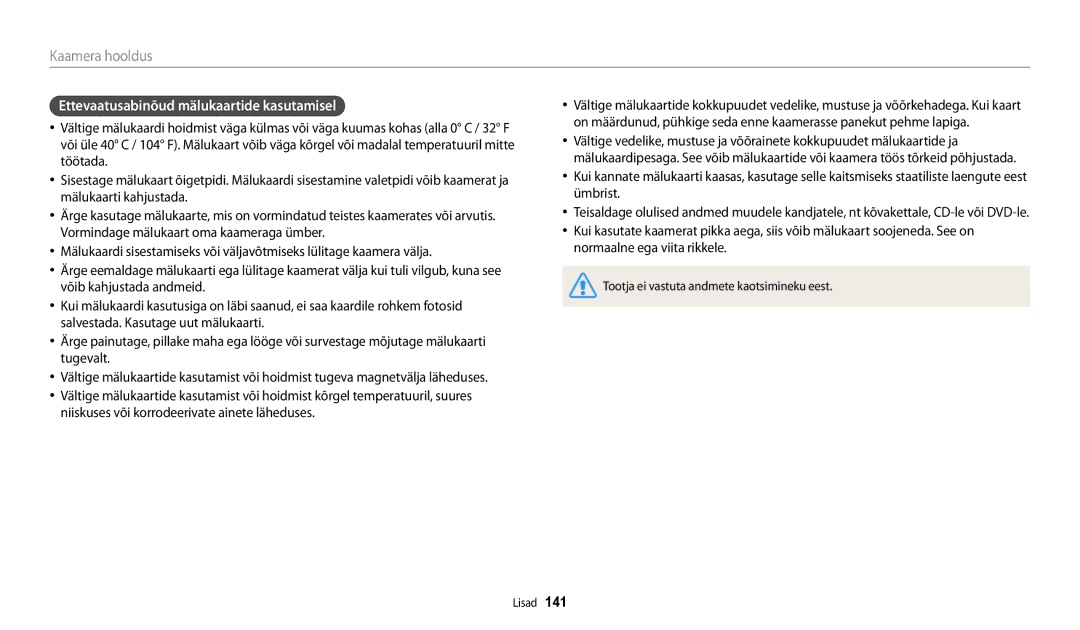Kasutusjuhend
Ärge käsitsege kaamerat märgade kätega
Tervisekaitse- ja ohutusteave
Ärge võtke kaamerat koost lahti ega üritage seda remontida
Hoiduge pildistatavate objektide nägemise kahjustamisest
Ärge katke kaamerat ega laadijat teki või muu esemega
Tervisekaitse- ja ohutusteave
Vältige südamestimulaatorite häirimist
Ärge puudutage välku selle süttimise ajal
Kaamera pikaajalisel hoiustamisel eemaldage kaamerast aku
Ärge kasutage akusid mitteotstarbekohaselt
Kui akut ei kasutata, eraldage see vooluvõrgust
Andmete edastamine ja vastutus
129
Kasutusjuhendi kokkuvõte
108
135
Selles kasutusjuhendis kasutatavad väljendid
Selles kasutusjuhendis kasutatavad ikoonid
Ikoon Funktsioon
Teie kaamera erifunktsioonid
Nupu Direct Link valiku määramine
Tehke pilt
Lülitage sisse AutoShare funktsioon
Käivitage nutifonis Samsung Smart Camera App rakendus
MobileLink kasutamine
Juurepääs MobileLink režiimile
Juurdepääs Remote Viewfinder režiimile
Puudutage pisipilti foto vaatamiseks
Pildistamisnäited Makro
Tehke makro valik Tehke pilt
Levinumad küsimused
Lühiülevaade
Inimeste pildistamine
Sisukord
Sisukord
Fookuse piirkonna reguleerimine
100
Sisukord
Põhifunktsioonid
Valikulised lisatarvikud
Pakendi sisu
Toote karbis on järgmised esemed
Akulaadija
Mikrofon Esikülje LCD-ekraani nupp Kõlar Siseantenn
Kaamera ehitus
USB ja a / V port
Nupp Kirjeldus
Kaamera ehitus
Nupp
Kerige kodukuval valikule Põhiline Valige
Valige Üld → Nutikas ühendus Direct Link Wi-Fi nupp
Nupu Direct Link kasutamine
Tehke valik. lk
Paigaldage aku nii, et Samsungi logo jääb ülespoole
Aku ja mälukaardi paigaldamine
Aku vabastamiseks lükake lukku üles
Aku ja mälukaardi eemaldamine
Kaamera sisselülitamine
Aku laadimine ja kaamera sisselülitamine
Aku laadimine
Kaamera sisselülitamine taasesitusrežiimis
Valigec Kuupäev/aeg valimiseks ja vajutage seejärel t või o
Algseadistamine
Vajutage ajavööndi valimiseks F/t ja valige o → m
Ekraan võib erineda, olenevalt valitud keelest
Algseadistamine
Ikoon Kirjeldus
Ikoonid
Pildistusvalikud paremal
Pildistusvalikud vasakul
Põhiline
Kodukuva kasutamine
Kodukuvale minek
Nr. Kirjeldus
Kodukuva kasutamine
Wi-Fi
Ikoonid Kodukuval
Põhiline
Jooksva stardiloenduse abil. lk
Stseen
Animatsiooniga. lk
Lähivõte objektist lähivõtte tegemine. lk
Tehke valik
Tapeedi seadistamine
Valige Kuva → Tapeedid
Kerige sobiva tapeedini ning vajutage o
Vajutage o, et kinnitada esiletõstetud valik või menüü
Menüüde või valikute valimine
Vajutage võtterežiimis m Valige valik või menüü
Eelmisesse menüüsse naasmiseks vajutage m
Vajutage sätete salvestamiseks o
Kerige kodukuval valikule Põhiline Valige Vajutage m
Vajutage F/t, et valida Valge tasakaalu suvand
Menüüde või valikute valimine
Ekraani tüübi seadistamine
Valikute kuvamise seadmine
Ekraani ja heli seadistamine
Vajutage korduvalt o
Valige Heli → Lühike piiks
Heli seadistamine
Ekraani ja heli seadistamine
Kuidas Nutikas Automaatne lihtsalt ja kiiresti pilte teha
Pildistamine
Pildistusrežiimi naasmiseks vajutage P
Pildi kustutamiseks vajutage f ning valige Jah
Vajutage võtterežiimis F.LCD
Esikülje ekraani sisselülitamine
Suurendamine
Pildistamine
Intelli suumi
Digitaalne suum
Intelli suum
Optiline ulatus Suuminäidik Intelli vahemik
Vajutage võtterežiimis m Valige DIS Tehke valik
Vajutage võtterežiimis m
Valige Intellisuum
Kuidas võtterežiimis digitaalselt kaamera värinat vähendada
Pildistamine
Kaamera värisemise vähendamine
Kaamera õigesti hoidmine
Katiku nupu pooleldi alla vajutamine
Kui kuvatakse
Objekti fookusesse saamine
Fookuseluku kasutamine
Lisafunktsioonid
Põhižiimide kasutamine
Nutika automaatse režiimi kasutamine
Põhižiimide kasutamine
Režiimi Programmeerimine kasutamine
Valikute loendi leiate jaotisest Pildistusvalikud. lk
Nutika videorežiimi kasutamine
Videorežiimi kasutamine
Kerige kodukuval valikule Põhiline Valige Valige stseen
Stseenirežiimi kasutamine
Salvestuse peatamine
Vajutage ja hoidke pildistamiseks Katik nuppu
Reaalajas panoraami režiimi kasutamine
Valik Kirjeldus
Kui olete lõpetanud, vabastage Katik
Kerige kodukuval valikule Stseen Valige
Stseenirežiimide kasutamine
Isepildistusrežiimi kasutamine
Lihtsa autoportree tegemine
Stseenirežiimide kasutamine
Režiimi Lapsed kasutamine
Vajutage võtterežiimis m Valige Poolkatik → suvand
Kohandab esikülje ekraani
Hüpake kui esikülje ekraanile ilmub hüppamise ikoon
Hüpperežiimi kasutamine
Vajutage nuppu Katik
Kaamera pildistab mitu fotot
Valige Hüppevõte → GIF-animatsioon
Režiimi Iluvõte kasutamine
Hüppevõtte režiimil vajutage m
Vajutage m Valige Näo toon
Öövõtte režiimi kasutamine
Vajutage F/t, et muuta sätet Näo toon
Lähivõtterežiimi kasutamine
Võluraami režiimi kasutamine
Režiimide Magic kasutamine
Mitmesuguste efektidega foto või video tegemine
Foto salvestamiseks vajutage o
Ilupaleti režiimi kasutamine
Valige iluefekt
Režiimide Magic kasutamine
Fotofiltri režiimi kasutamine
Kerige kodukuval valikule Maagika Valige Valige mõni efekt
Visand
Videofiltri režiimi kasutamine
Paletiefekt
Eraldusvõime on automaatselt seadistatud
Animeeritava vahemiku kerimiseks vajutage D/c/F/t
Liikuva pildi režiimi kasutamine
Kaamera pildistab hulga fotosid, kuni olekutuli vilgub
Eraldusvõime ja kvaliteedi valimine ……………
Kaamera fookuse muutmine ……………………
Valige Foto suurus
Eraldusvõime ja kvaliteedi valimine
Eraldusvõime valimine
Video salvestamise režiimis vajutage m
Valige Kvaliteet
Pildikvaliteedi valimine
Eraldusvõime ja kvaliteedi valimine
Vajutage võtterežiimis t
Taimeri kasutamine
Vajutage taimeri käivitamiseks nuppu Katik
Välgu kasutamine
Pildistamine pimedas
Punasilmsuse vältimine
Vajutage võtterežiimis F Tehke valik
Sundvälk
Pildistamine pimedas
Punasilmsus
Aeglane sünk
ISO tundlikkuse reguleerimine
Vajutage võtterežiimis m Valige ISO Tehke valik
Fookuse valiku muutmine
Kaamera fookuse muutmine
Makrofunktsiooni kasutamine
Vajutage võtterežiimis c
Kaamera fookuse muutmine
Fookuse piirkonna reguleerimine
Valige Fookuse piirkond
Automaatmakro
Valige Fookuse piirkond → Jälitamise AF
Jälitamise automaatse fookuse kasutamine
Naeratuse pildistamine
Näotuvastuse kasutamine
Näotuvastus
Valige Näotuvastus → Normaalne
Valige Näotuvastus → Pilgut. tuvastus
Silmade pilgutamise tuvastamine
Nõuanded nägude tuvastamiseks
Näotuvastuse kasutamine
STumedam Neutraalne
Heleduse ja värvi reguleerimine
Särituse käsitsi reguleerimine EV
Säri suurendamisega muutub foto eredamaks
Vajutage võtterežiimis m Valige ACB Tehke valik
Tagavalguse kompenseerimine ACB
Mõõtmisvaliku muutmine
Vajutage võtterežiimis m Valige Mõõtmine Tehke valik
Valige Valge tasakaalu säte
Valige Valge Tasakaal
Valige Valge Tasakaal → Kas.seadistus
Valge tasakaalu ise määramine
Pidev
Valangu režiimide kasutamine
Valige Päästikurežiim
Fotod 5 fotot sekundis, maksimaalselt 30 fotot
Valige Kujutise korrigeerimine
Kujutise korrigeerimine
Vajutage iga väärtuse korrigeerimiseks F/t
Suum funktsiooni
Suumi helitugevuse vähendamine
Summutus heli ei salvestata
Nutikas
Kasutatavad võttesuvandid võtterežiimide kaupa
Film Stseen Reaalajas Isepildistus Lapsed Hüppevõte
Kasutatavad võttesuvandid võtterežiimide kaupa
Liikuv pilt
Taasesitus/Redigeerimine
Vajutage P
Fotode või videote vaatamine esitusrežiimis
Taasesitusrežiimi käivitamine
Failide vahel liikumiseks vajutage F/t
Fotode või videote vaatamine esitusrežiimis
Failide vahel liikumiseks vajutage D/c/F/t
Videofaili informatsioon
Failide kuvamine kategooria järgi
Pöörake taasesitusrežiimis nuppu Suum vasakule
Vajutage m Valige Filter → kategooria
Ikoon Kirjeldus Kõiki failide tavaline vaatamine
Failide kaitsmine
Taasesitusrežiimis vajutage f
Vajutage f Kui ilmub hüpiksõnum, valige Jah
Failide kustutamine
Valige Kustuta → Kustuta kõik
Fotode vaatamine
Taasesitusrežiimis vajutage m
Valige Kopeeri kaardile
Panoraampiltide vaatamine
Vajutage klahvi o
Taasesitusrežiimi naasmiseks vajutage m
Toiming Kirjeldus
Määrake slaidiseansi efekti valik
Taasesituse režiimi naasmiseks vajutage o
Valige Slaidiseansi suvandid
Animeeritud fotode vaatamine
Valige Alusta slaidiseanssi
Videoklipi esitamine
Slaidiesituse vaatamine
Valige Kärbi videot
Valige taasesitusrežiimis video ja vajutage nuppu m
Video kärpimine
Pildi eraldamine videost
Valige taasesitusrežiimis foto ja vajutage nuppu m
Foto redigeerimine
Fotode suuruse muutmine
Valige Suuruse muutmine
Normaalne
Nutika filtri efektide rakendamine
Foto redigeerimine
Akvarell
Tumedate objektide redigeerimine ACB
Piltide töötlemine
Ereduse, kontrasti ja küllastatuse reguleerimine
Eredus
Nägude retušeerimine
Numbri kasvades muutub nahatoon heledamaks ja siledamaks
Failide vaatamine teleris
Valige Ühenduvus → Videoväljund
Valige arvutis Minu arvuti → Irdketas → Dcim → 100PHOTO
Failide ülekandmine arvutisse
Valige Ühenduvus → i-Launcher → Väljas
Lohistage või salvestage failid oma arvutisse
Failide ülekandmine Mac OS-i kasutavasse arvutisse
Failide ülekandmine arvutisse
Programmide kasutamine arvutis
Rakenduse i-Launcher installimine
Järgige ekraanile ilmuvaid installimisjuhiseid
Valige Ühenduvus → i-Launcher → Sees
Programmide kasutamine arvutis
Rakenduse i-Launcher kasutamine
Rakenduse i-Launcher kasutamisel saadaolevad programmid
Rakenduse i-Launcher avamine
Operatsioonisüsteemi Windows nõuded
Operatsioonisüsteemi Mac OS nõuded
Üksus Nõuded
Multimedia Viewer kasutamine
Fotode vaatamine
Videote vaatamine
Püsivara uuendamine
Programmi PC Auto Backup allalaadimine
Samsung i-Launcher ekraanil klõpsake Firmware Upgrade
Eesmise LCD animastiooni allalaadimine
Traadita võrk
Fotode ja videote saatmine nutitelefoni ………
Wlan ühenduse loomine
WLAN-iga ühenduse loomine ja võrgusätete konfigureerimine
Valige AP
Võrguparool
WLAN-iga ühenduse loomine ja võrgusätete konfigureerimine
Võrguvalikute seadistamine
IP säte
Valige IP säte → Manuaalne
Logimisbrauseri kasutamine
IP-aadressi määramine käsitsi
Näpunäited võrguühenduse kohta
Sümolirežiimi ja ABC-režiimi vahel valimine
Teksti sisestamine
Lisab tühiku
Lubage kaameras nutitelefon kaameraga ühendamiseks
Failide autmomaatne salvestamine nutitelefoni
Valige loendist kaamera ja ühendage nutitelefon kaameraga
Tehke kaameraga pilt
Valige kaameras saatmise võimalus
Kerige kaamera kodukuval valikule Wi-Fi Valige kaameras
Fotode ja videote saatmine nutitelefoni
Kaamera saadab failid
Nutitelefoni kasutamine kaugjuhtimispäästikuna
Määrake nutitelefonil järgmised võttesuvandid
Nutitelefoni kasutamine kaugjuhtimispäästikuna
Teravustamiseks toksake ja hoidke oma nutitelefonil
Pildistamiseks vabastage
Fookusesuvandiks määratakse automaatselt Mitu AF
Fotode ja videote saatmine arvutisse
Kerige kaamera kodukuval valikule Wi-Fi Valige
Fotode ja videote saatmine automaatse varundamise abil
Valige varunduse arvuti
Kui edastamine on lõppenud, lülitub kaamera umbes
Fotode ja videote saatmine automaatse varundamise abil
Varundamise arvuti muutmiseks valige Arvuti muutmine
Posti sätete muutmine
Valige Parooli seadmine → Sees
Fotode või videote saatmine e-postiga
Valige Saatja säte
Valmis
Fotode või videote saatmine e-postiga
Valige Muuda parooli
Valige Järgmine
Kerige failini, mida soovite saata, ning vajutage o
Kaamera saadab e-kirja ära
Veebisaidi kasutamine
Foto- ja videojagamisportaalide kasutamine
Fotode ja videote üleslaadimine
Foto- ja videojagamisportaalide kasutamine
Valige Veebiruum
AllShare Play kasutamine failide saatmiseks
Fotode üleslaadimine võrguhoidlasse
Sisestage oma ID ja salasõna ning valige Sisselogimine → OK
AllShare Play kasutamine failide saatmiseks
Valige Lähedalasuvad seadmed
Täpsemat teavet selleks leiate oma seadme kasutusjuhendist
AllShare Play kasutamine failide saatmiseks
Valige kaamera Wi-Fi Direct seadmete loendist seade
Fotode saatmine, kasutades funktsiooni Wi-Fi Direct
Lülitage telefonis sisse suvand Wi-Fi Direct
Kui seade on valitud, lubage kaameral seadmega ühenduda
Seaded
Kerige kodukuval valikule Põhiline Valige Valige mõni menüü
Seadete menüü
Seadete menüü avamine
Valige kategooria
Seadete menüü
Heli
Ekraan
Üksus Kirjeldus
Ühenduvus
Üksus
Üldine
Väljalülitus
Jäljend
Automaatne Väljas , 1 min , 3 min *, 5 min , 10 min
Vormindage kaamera sisemälu ja mälukaart
Lisad
Tõrketeated
Tõrketeade Soovituslik abinõu
Kaamera objektiiv ja ekraan
Kaamera hooldus
Kaamera puhastamine
Kaamera korpus
Kaamera kasutamine ja hoidmine
Teave mälukaartide kohta
Toetatud mälukaardid
Üliterav Terav Normaalne
Mälukaardi maht
Suurus
Ettevaatusabinõud mälukaartide kasutamisel
Aku tehnilised andmed
Teave aku kohta
Aku tööiga
Ettevaatusabinõud aku kasutamisel
Patarei/aku tühjenemise sõnum
Märkused aku kasutamise kohta
Märkused aku laadimise kohta
Märkused ühendatud arvutiga laadimise kohta
Kasutuselt kõrvaldamise juhised
Aku laadimise juhised
Enne teeninduskeskusse pöördumist
Olukord Soovituslik abinõu
Enne teeninduskeskusse pöördumist
Arvuti katkestab
Teie arvuti ei tunne
Kaamerat ära
Kaamera ühenduse
Kaamera tehnilised andmed
Kuupäeva printimine
Kaamera tehnilised andmed
Võtte
Hoiustamine
Traadita võrk
Mõõtmed L x K x P
Liidesed
Vooluallikas
Kaal
Sõnastik
Sõnastik
Mõõtmine
Jpeg Joint Photographic Experts Group
LCD Vedelkristallekraan
Mjpeg Motion Jpeg
Värvustasakaal valge tasakaal
Kehtib riikides, kus jäätmed kogutakse sorteeritult
Őige viis toote akude kasutusest kőrvaldamiseks
Indeks
Indeks
Ekraan Kaamera korpus Objektiiv
Taasesitusrežiim Video salvestamise režiim 60 Võtterežiim
Naeratuse pildistamine 73 Näotuvastus Pilgut. tuvastus
Suumi heli sätted Suumi kasutamine Suurendusnupp
Avamine Fotode ja videote üleslaadimine
Pidev
Jäädvustan Kärbin